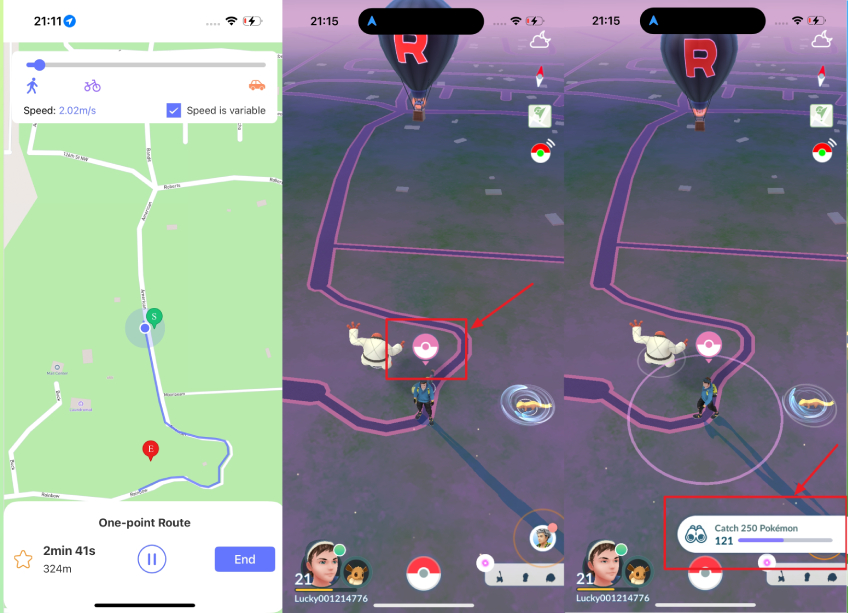【実用機能】MocPOGO Go Catcherの使い方
MocPOGO Go Catcherは、バーチャルなポケモンGOプラスとして機能することで、ポケモンGO体験を向上させるように設計された強力なツールです。ジョイスティックモードや2スポットナビゲーションなどの機能を使って、ポケモンを捕まえたり、アイテムを集めたり、ゲームの世界を楽に移動したりすることができます。以下の手順に従ってセットアップし、プロのようにポケモンを捕まえ始めましょう!
- ✓ バーチャルなGo Plus: ポケボールとバッグの容量が十分であれば、自動的にポケモンを捕まえたり、ポケストップを回したりすることができます。
- ✓ クイックキャッチ: ポケモンを捕まえるアニメーションをスキップして、より速くポケモンを捕まえることができます。
【PC版】MocPOGO Go Catcherの使い方
コンピューターをお使いの場合、Go Catcherを使い始めるのは簡単です。以下の手順ですべての設定を行い、パソコンから効率よくプレーを始めましょう。
ステップ 1 MocPOGOホーム画面のAutoアイコンをタップ
➤ MocPOGOを開き、BluetoothまたはUSB/Wi-Fiで接続してメイン画面を表示します。ロック付きのAutoアイコンが表示されます。

➤ すでにこの機能を有効にしている場合は、ロックは「ロック解除」のままです。そうでない場合は、このアイコンをタップし、Eメールとライセンスコードを入力すれば設定完了です!
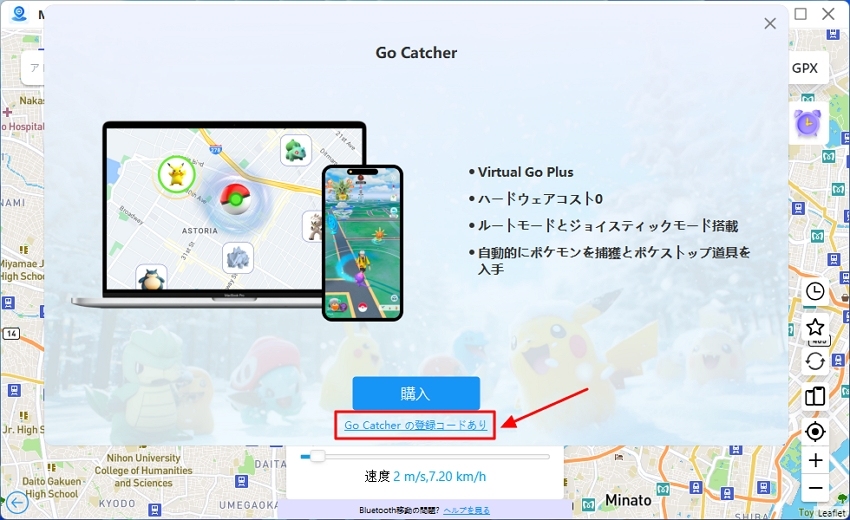
➤ 後は登録に成功する通知ポップが表示されます。
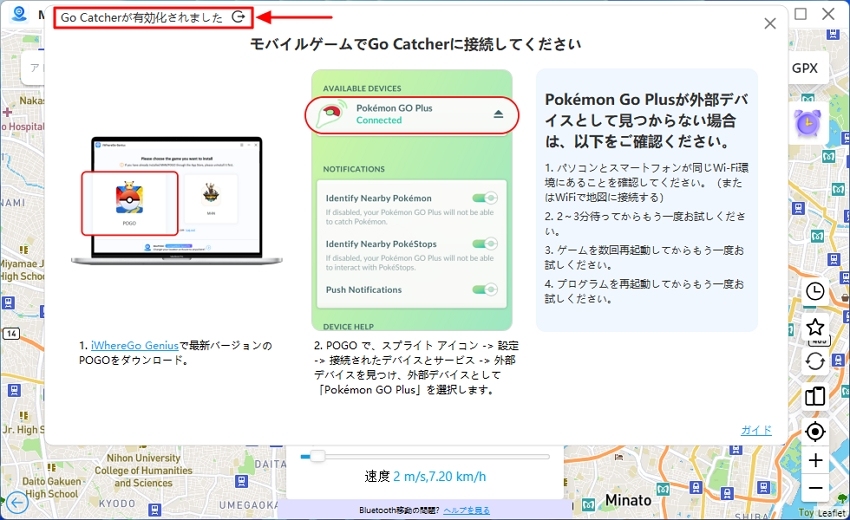
ステップ 2 iWhereGoの公式サイトからPOGOをダウンロード
➤ iWhereGo のウェブサイトからPOGOをダウンロードし、iOSデバイスにインストールしてください。これはポケモンの自動捕獲のために作られた特別な改造バージョンです。このステップはスキップしないでください!
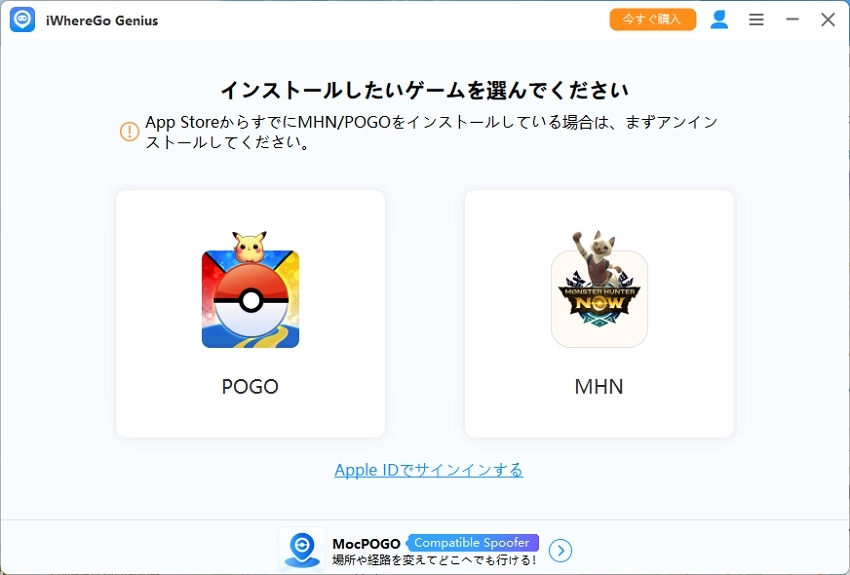
ステップ 3 Go CatcherをバーチャルなPokemon GO Plusに接続
➤ インストール後:
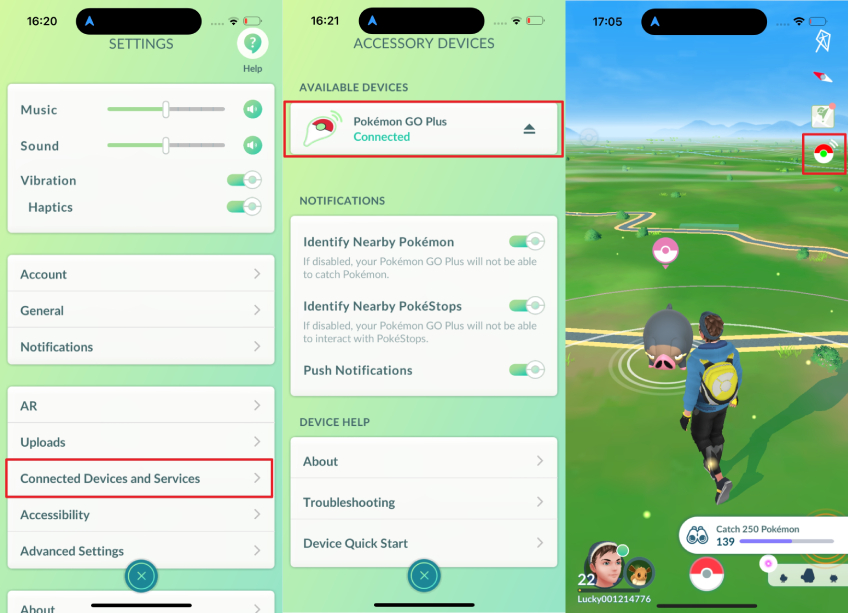
- ■ iOSデバイスでPOGOを開く
- ■ 「設定」 > 「接続デバイスとサービス」をタップ
- ■ 利用可能なデバイスでバーチャルPokémon GO Plusをタップして接続します。
- ■ 続いてGo Catcherのボタン(ポケボールアイコン) が画面の右上に表示されます。
ステップ 4 ポケモンをオートキャッチ
➤ インストールしたPOGOのメイン画面を開きます。右上にポケボールのアイコン(Goキャッチャーボタン)があります。これをタップして自動キャッチのオン/オフを切り替えます。

➤ レベルアップしたい場合は、MocPOGOのツーポイントモード、マルチポイントモード、あるいはジョイスティックモードなどの自動歩行モードを選んでください。

➤これでハンズフリーで動きながら自動でポケモンを捕まえる準備ができました!ピンクのポケボールアイコンが点滅?ドーン!Go Catcherがポケモンを捕まえたり、ジムの報酬をゲットしました!
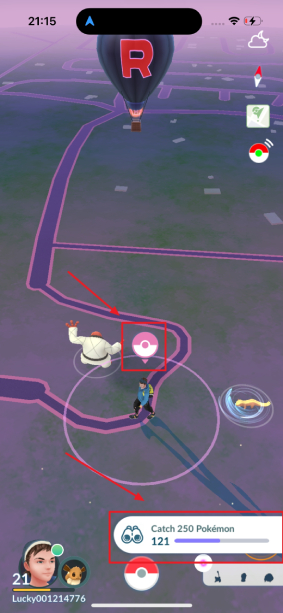
【iOS版】MocPOGO Go Catcherの使い方
iOSユーザーの方もご安心ください。このセクションでは、iPhone または iPad で Go Catcher をセットアップして使用する方法を説明します。初めてGo Catcherを使う方も、ちょっと復習したい方も、このステップバイステップガイドに従って、すばやく安全に使い始めてください。
ステップ 1 iOS版MocPOGOのGo Catcherアイコンをタップ
MocPOGO iOSアプリをダウンロードして起動します。アプリのメイン画面の右側にあるGo Catcherアイコンを見つけてタップしてください。簡単なチュートリアルがポップアップ表示され、Go Catcherがどのように機能するのかをわかりやすく説明します。
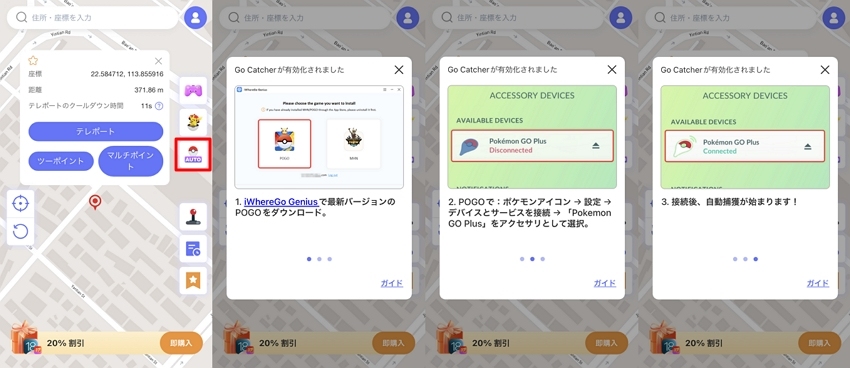
ステップ 2 iOSデバイスにiWhereGo経由でMOD POGOをインストール
➤ https://iwherego.com/ja/から改造版のPokémon Goをダウンロードしてインストールします。
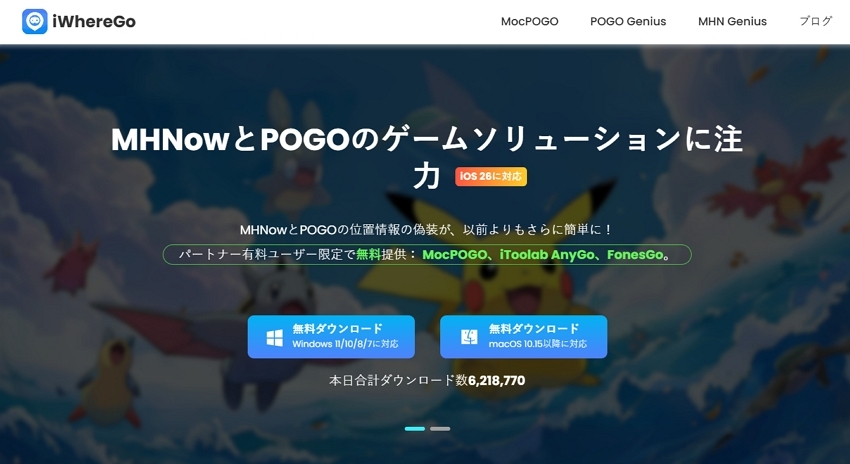
➤ コンピューターでiWhereGo Geniusを起動し、Pokémon Go (POGO)オプションを選択します。これで、そのデバイスに、より簡単に捕まえられるように改造されたPokémon GOバージョンが設定されます。
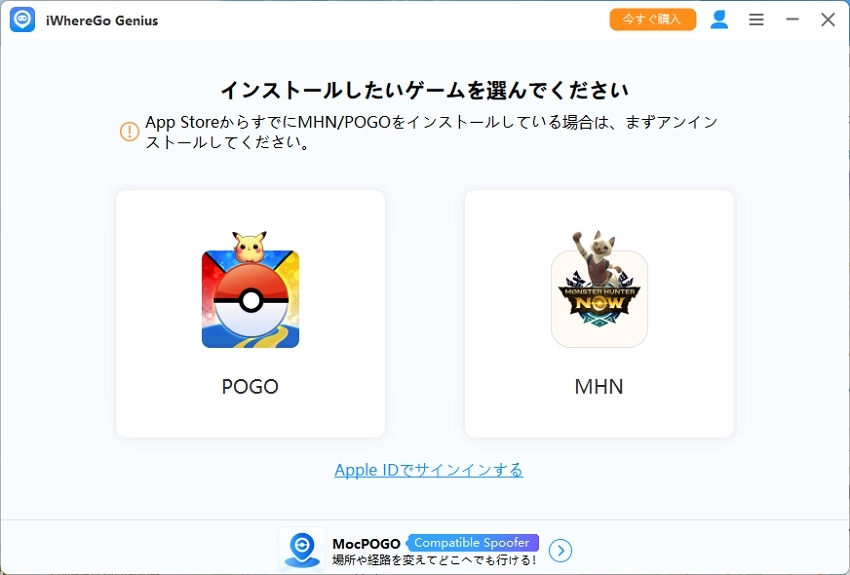
ステップ 3 Go CatcherをバーチャルPokémon GO Plusとして接続
改造したPOGOアプリをインストールしたら、iOSデバイスで開きます。「設定」 >「接続デバイスとサービス」を開き、「利用可能なデバイス」を探します。バーチャルPokémon GO Plus (Go Catcher)をタップして接続し、使用を開始します。画面右上に「Go Catcher」ボタン(ポケボールアイコン)が表示されます。
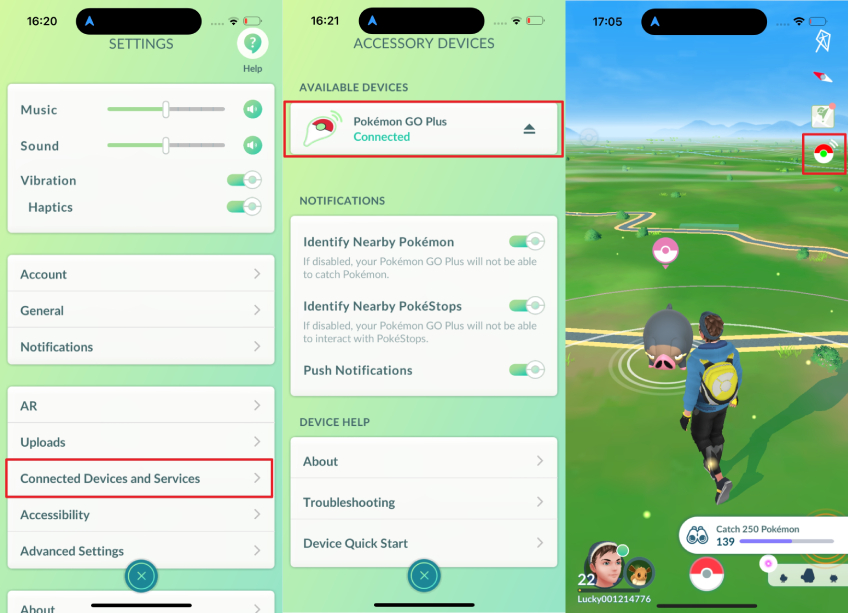
注意: 接続中にいくつかの問題が発生する可能性があります:
トラブルシューティングのヒント:
- ✓ 2~3分待ってから再接続を試みてください。
- ✓ POGOアプリを数回再起動し、再度お試しください。
- ✓ MocPOGOアプリを完全に再起動してください。
ステップ 4 手軽にポケモンを自動捕獲
MocPOGOのiOSアプリを開き、ジョイスティックモードで自由に探索するか、2スポット/マルチスポットモードで好きなスピードで場所間を移動するかを選択します。POGOアプリのメイン画面に戻り、ピンクのアイコンが表示されたら、ポケモンの捕獲やアイテムの自動収集に成功したことを意味します。